Reparar error al iniciar la experiencia en Roblox
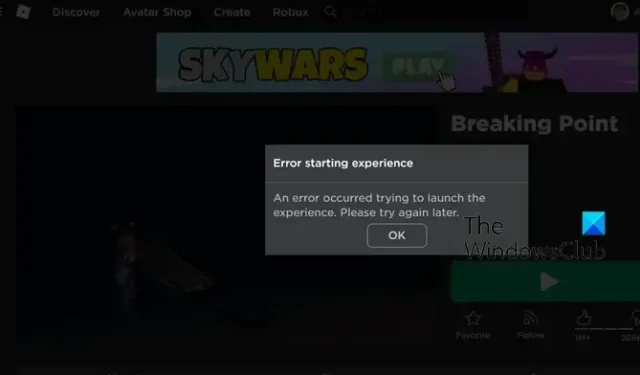
¿Sigues recibiendo un mensaje de error que dice Error al iniciar la experiencia en Roblox ? Roblox es un excelente servicio de juegos que permite a los usuarios jugar y crear juegos. Algunos usuarios de Roblox se han quejado de recibir este mensaje de error al abrir una experiencia.
Error al iniciar la experiencia
Se produjo un error al intentar iniciar la experiencia. Por favor, inténtelo de nuevo más tarde.
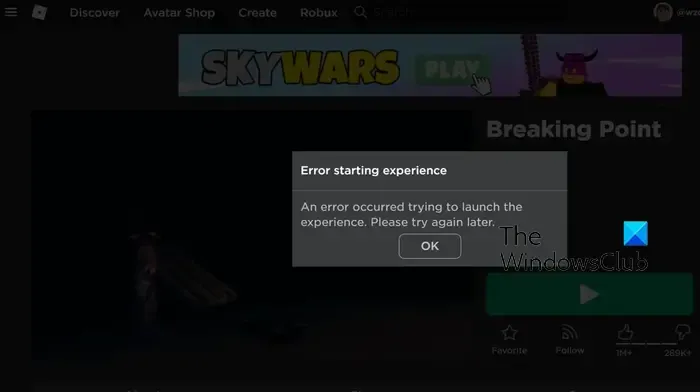
Solucionar error al iniciar la experiencia en Roblox en PC
Si experimenta el error «Error al iniciar la experiencia» en Roblox en una PC con Windows, estas son las soluciones que puede utilizar para resolver este error:
- Recarga la página.
- Verifique el estado del servidor Roblox.
- Inicie Roblox con derechos de administrador.
- Cierra sesión y luego inicia sesión en Roblox.
- Cambie al servidor DNS de Google.
- Reiniciar configuración de la red.
- Utilice la versión UWP de Roblox.
- Desinstale y vuelva a instalar Roblox.
1]Actualizar la página


2]Verifique el estado del servidor Roblox
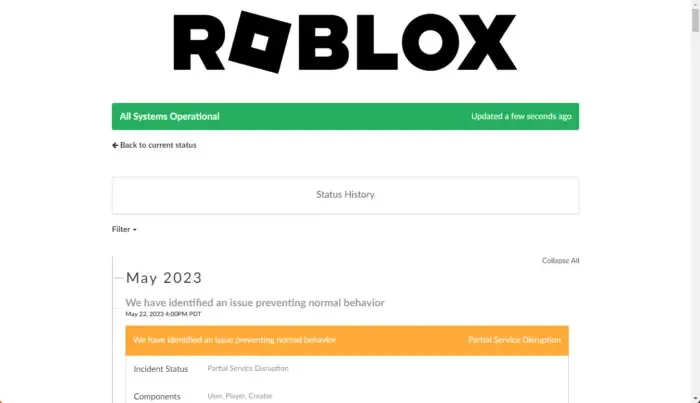
El error «Error al iniciar la experiencia» en Roblox podría facilitarse mucho debido a un problema continuo con el servidor. Podría ser un problema de interrupción generalizada del servidor o servidores en mantenimiento, por lo que sigue recibiendo este error mientras visita Roblox Experiences. Por lo tanto, asegúrese de que los servidores de Roblox no estén inactivos actualmente. Puede utilizar una herramienta gratuita de detección del estado del servidor en línea o consultar en los sitios de redes sociales si los servidores de Roblox están inactivos.
3] Inicie Roblox con derechos de administrador
Es posible que Roblox no haya requerido permisos de acceso, por lo que arroja el error «Error al iniciar la experiencia». Si es así, puedes reiniciar Roblox como administrador y comprobar si funciona. Primero, cierre Roblox por completo, haga clic derecho en el icono de acceso directo de Roblox desde su escritorio y elija la opción Ejecutar como administrador . Vea si el error se resuelve ahora. En caso afirmativo, puedes hacer que Roblox siempre se ejecute con derechos de administrador .
Ver: Reparar el uso elevado de CPU de Roblox en la PC![]()
4]Cerrar sesión y luego iniciar sesión en Roblox
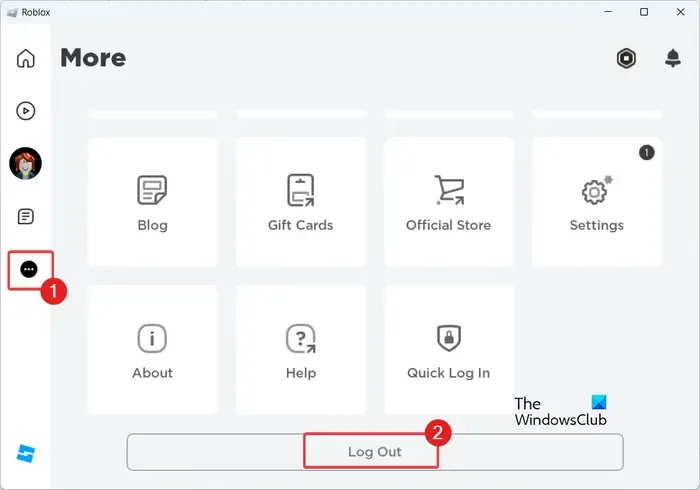
Si el error sigue siendo el mismo, puedes intentar cerrar sesión en Roblox y luego iniciar sesión nuevamente. Para eso, haga clic en el ícono de menú de tres puntos presente en el panel del lado izquierdo y elija la opción Cerrar sesión . Después de eso, espere un tiempo, reinicie la aplicación Roblox e inicie sesión en su cuenta para verificar si el error se resuelve.
5]Cambie al servidor DNS de Google
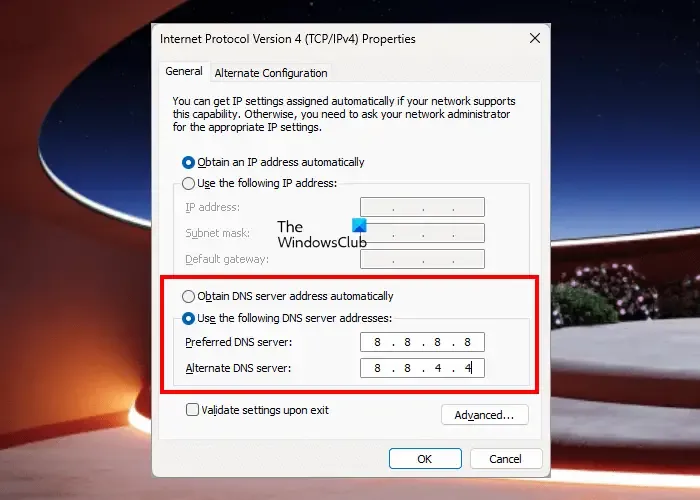
Este error podría deberse a un problema de conectividad de red facilitado por un servidor DNS inconsistente. Por lo tanto, si el escenario es aplicable, puede cambiar a un DNS público confiable como el servidor DNS de Google para corregir el error. Estos son los pasos para hacerlo:
Conexiones de red ncpa.cpl![]()
Ahora, haga clic derecho en su WiFi u otra conexión de red activa y haga clic en la opción Propiedades del menú contextual.
Después de eso, haga clic en la opción Protocolo de Internet versión 4 (TCP/IPv4) y toque el botón Propiedades .
Utilice las siguientes direcciones de servidor DNS![]()
- Servidor DNS preferido: 8.8.8.8
- Servidor DNS alternativo: 8.8.4.4
Una vez hecho esto, presione el botón Aceptar para aplicar la nueva configuración del servidor DNS.
Finalmente, vuelva a abrir Roblox y verifique si el error desapareció.
6]Restablecer la configuración de red
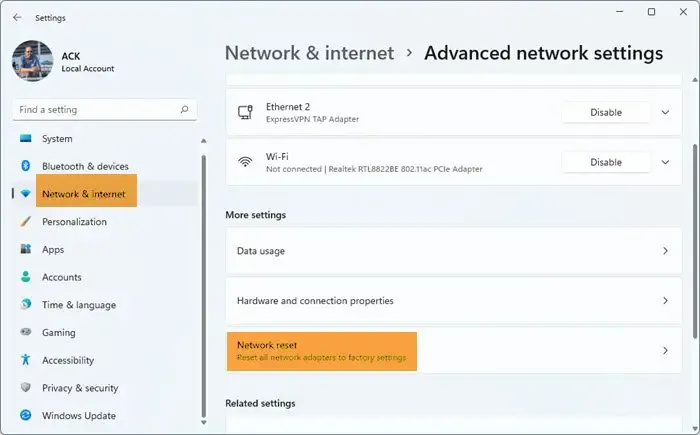
Podría ser una configuración de red mal configurada la que causa el error. Por lo tanto, puede restablecer la configuración de red a sus valores predeterminados y verificar si el error está solucionado. Restablecer la configuración de red reinstalará los adaptadores de red y restablecerá todos los componentes de la red a su configuración original. Por lo tanto, aplique esta solución solo si las soluciones anteriores no funcionan para usted.
Estos son los pasos para restablecer la configuración de red en Windows 11/10:
- Primero, abra la aplicación Configuración usando Win+I y vaya a la pestaña Red e Internet .
- Ahora, haga clic en la opción Configuración de red avanzada .
- A continuación, toque la opción Restablecer red y luego haga clic en el botón Restablecer ahora .
- Siga las instrucciones solicitadas y reinicie su PC.
- Una vez que se reinicie su computadora, inicie Roblox y verifique si el error está solucionado.
7]Utilice la versión UWP de Roblox
Si el error persiste, puede intentar utilizar la versión de Roblox para la Plataforma universal de Windows y comprobar si el error se resuelve. Abra Microsoft Store , busque Roblox y luego instale la aplicación Roblox en su PC. Después de eso, inicia Roblox e inicia sesión en tu cuenta. Compruebe si ha dejado de recibir el mensaje Error al iniciar la experiencia o no.
8]Desinstale y reinstale Roblox
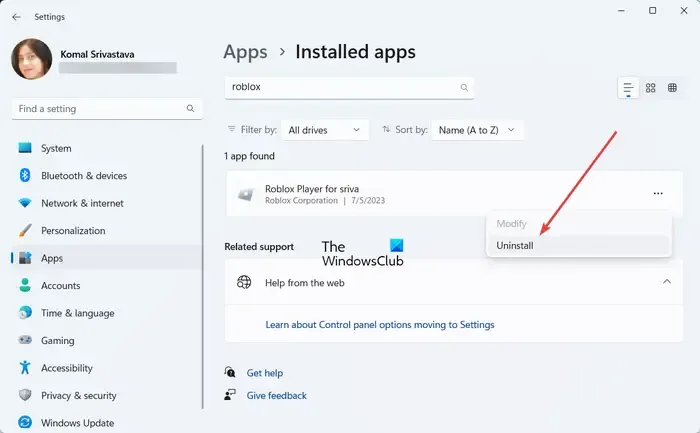
Si ninguna de las soluciones anteriores funciona para usted, reinstale la aplicación Roblox. La aplicación Roblox puede estar dañada o instalada incorrectamente, por lo que sigue recibiendo este error. Entonces, puedes eliminar la aplicación Roblox dañada y luego instalarla nuevamente en tu PC.
Para desinstalar Roblox, abra Configuración usando Win+I y vaya a Aplicaciones > Aplicaciones instaladas . Seleccione el botón de menú de tres puntos presente junto a Roblox y elija la opción Desinstalar . Confirme el proceso de desinstalación y una vez hecho esto, elimine todos los archivos sobrantes. También puedes utilizar un desinstalador gratuito de terceros para desinstalar Roblox de tu PC por completo.
Cuando termine, reinicie su computadora y descargue la última versión de Roblox desde su sitio web. Ejecute el instalador e instale la aplicación. Abra Roblox y no aparecerá el error «Error al iniciar la experiencia».
¿Por qué no puedo unirme a experiencias en Roblox?
Roblox proporciona recomendaciones de edad para acceder a experiencias según las Pautas de experiencia de Roblox. Los padres pueden usar Experiencias permitidas y evitar que sus hijos accedan y se unan a una experiencia en Roblox. Por lo tanto, si no puedes unirte a una experiencia, probablemente se deba a la configuración de restricciones de tu cuenta.
¿Por qué aparece un error cuando intento iniciar Roblox?
Si recibe el mensaje de error » Se produjo un error al iniciar Roblox Studio «, indica que está lidiando con problemas de conectividad de red. Aparte de eso, también puede ocurrir cuando los servidores de Roblox no funcionan. En algunos casos, la interferencia del firewall también puede impedir que la aplicación Roblox se conecte a los servidores del juego y provocar este error. Puede corregir este error reiniciando su enrutador, verificando el estado del servidor Roblox o desactivando temporalmente su firewall.



Deja una respuesta